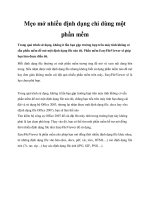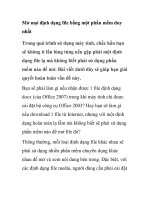Mẹo mở nhiều định dạng chỉ dùng một phần mềm potx
Bạn đang xem bản rút gọn của tài liệu. Xem và tải ngay bản đầy đủ của tài liệu tại đây (185.3 KB, 5 trang )
Mẹo mở nhiều định dạng chỉ dùng một
phần mềm
Trong quá trình sử dụng, không ít lần bạn gặp trường hợp trên máy tính không có
sẵn phần mềm để mở một định dạng file nào đó. Phần mềm EasyFileViewer sẽ giúp
bạn làm được điều đó.
Mỗi định dạng file thường có một phần mềm tương ứng để mở và xem nội dung bên
trong. Nếu nhận được một định dạng file nhưng không biết sử dụng phần mềm nào để mở
hay đơn giản không muốn cài đặt quá nhiều phần mềm trên máy, EasyFileViewer sẽ là
lựa chọn phù hợp.
Trong quá trình sử dụng, không ít lần bạn gặp trường hợp trên máy tính không có sẵn
phần mềm để mở một định dạng file nào đó, chẳng hạn nếu trên máy tính bạn đang cài
đặt và sử dụng bộ Office 2003, nhưng lại nhận được một định dạng file .docx hay xlsx
(định dạng file Office 2007), bạn sẽ làm thế nào
Tìm kiếm bộ công cụ Office 2007 để cài đặt lên máy tính trong trường hợp này không
phải là lựa chọn phù hợp. Thay vào đó, bạn có thể tìm một phần mềm hỗ trợ mở đồng
thời nhiều định dạng file như EasyFileViewer để sử dụng.
EasyFileViewer là phần mềm cho phép bạn mở đồng thời nhiều định dạng file khác nhau,
từ những định dạng file văn bản (doc, docx, pdf, xls, xlsx, HTML…) các định dạng file
nén (7z, rar, zip…) hay các định dạng file ảnh (JPG, GIF, PNG…).
Mẹo mở nhiều định dạng chỉ dùng một phần mềm
Điều này đồng nghĩa với việc bạn có thể mở file và xem nội dung mà không cần phải cài
đặt quá nhiều phần mềm khác nhau trên hệ thống, chẳng hạn bạn chỉ cần một phần mềm
để có thể mở và xem nội dung file doc, pdf lẫn file nén dạng rar… thay vì phải cài đặt cả
phần mềm đọc file pdf và phần mềm giải nén file rar riêng biệt.
Với việc hạn chế cài quá nhiều phần mềm sẽ giúp hệ thống không bị lộn xộn cũng như ổ
cứng không bị chiếm dụng quá nhiều dung lượng lưu trữ (để lưu dữ liệu của các phần
mềm)…
Hướng dẫn cài đặt và đăng ký bản quyền EasyFileViewer:
Mặc định người dùng phải bỏ ra một khoản phí nhỏ để đăng ký bản quyền sử dụng
EasyFileViewer. Tuy nhiên hiện tại hãng phần mềm ParetoLogic (“cha đẻ” của
EasyFileViewer) đang cho phép người dùng đăng ký bản quyền và sử dụng phần mềm
hoàn toàn miễn phí.
Thực hiện theo các bước sau để đăng ký và kích hoạt bản quyền phần mềm:
- Download bản dùng thử của phần mềm tại đây: EasyFileViewer
- Tiếp theo, truy cập vào trang web khuyến mãi của phần mềm tại đây, điền đầy đủ thông
tin vào khung đăng ký, bao gồm họ, tên, email, xác nhận lại mã email, đoạn mã xác thực
rồi nhấn nút Register.
Mẹo mở nhiều định dạng chỉ dùng một phần mềm
- Chờ trong giây lát, một email được gửi đến hộp thư bạn đã sử dụng để đăng ký từ
ParetoLogic, trong đó có chứa đường link để lấy đoạn mã bản quyền kích hoạt phần
mềm. Bạn nhấn vào đường link kèm theo trong email.
Nhấn vào đường link ở mục ‘Click here’ để nhận mã bản quyền phần mềm.
- Sau khi nhấn vào đường link, bạn sẽ được dẫn đến một trang web trong đó có chứa
đoạn mã để kích hoạt bản quyền của phần mềm.
- Tiến hành cài đặt EasyFileViewer. Sau khi hoàn tất cài đặt, từ giao diện chính của phần
mềm, bạn chọn ‘Help -> About EasyFileViewer’ trên menu của phần mềm.
Từ hộp thoại hiện ra, copy và dán đoạn mã bản quyền có được ở trên vào khung ‘License
key’ rồi nhấn OK.
Mẹo mở nhiều định dạng chỉ dùng một phần mềm
Bây giờ, bạn đã có thể sử dụng EasyFileViewer với đầy đủ bản quyền mà không còn gặp
phải bất kỳ hạn chế nào về tính năng.
Ngoài EasyFileViewer, bạn cũng có thể nhờ đến bộ đôi phần mềm miễn phí là Free
Opener và Universal Viewer cũng có thể mở nhiều định dạng file bằng một phần mềm
duy nhất trên hệ thống. (Số lượng định dạng của 2 phần mềm này hỗ trợ thậm chí còn
nhiều và đa dạng hơn EasyFileViewer kể trên).